win10加入局域网工作组的方法 win10如何加入局域网工作组
更新时间:2024-07-15 17:52:36作者:huige
电脑中是自带有工作组功能的,加入工作组能够将其他设备连接在同一个局域网中,方便传输和共享文件,但是有很多win10 ghost 纯净版系统用户并不知道如何加入局域网工作组,为了帮助到大家,接下来就由笔者给大家详细介绍一下win10加入局域网工作组的方法供大家参考。
方法如下:
1、右键点击“此电脑”,选择属性进入系统属性界面,点击“计算机名、域和工作组设置”后面的“更改设置”。
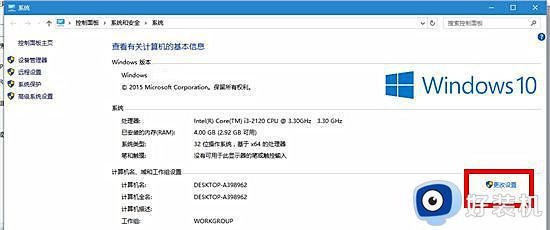
2、在“计算机名”标签下点击“网络ID”按钮。
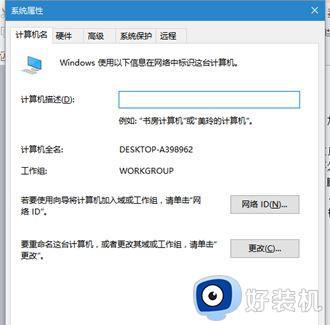
3、选第一项加入工作组,点击“下一步”。
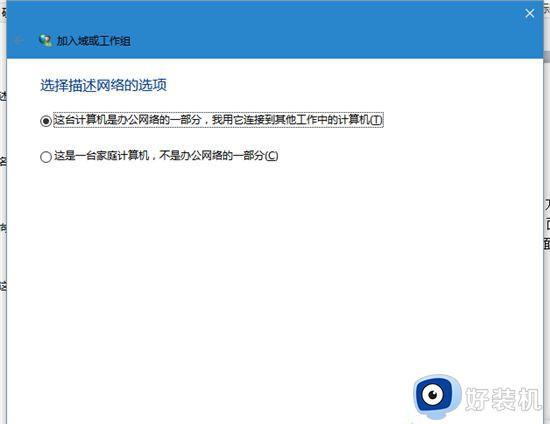
4、第二项根据实际情况选择,一般选择第二项即可,点击“下一步”。
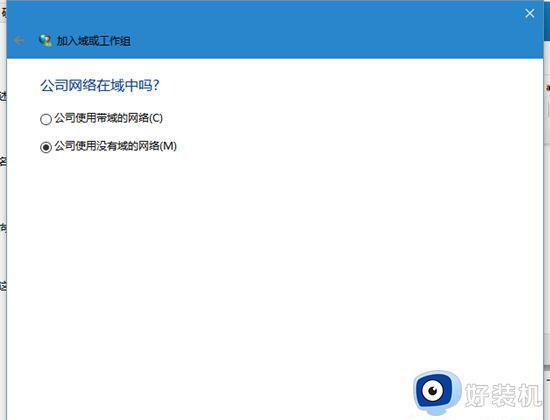
5、在“工作组”中输入工作组的名称。
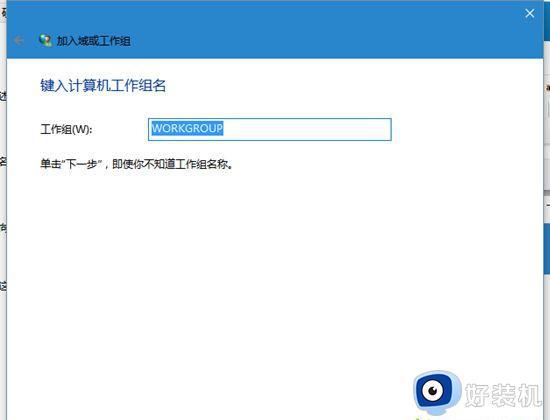
6、重启后设置就会生效了,电脑进入相应的工作组。
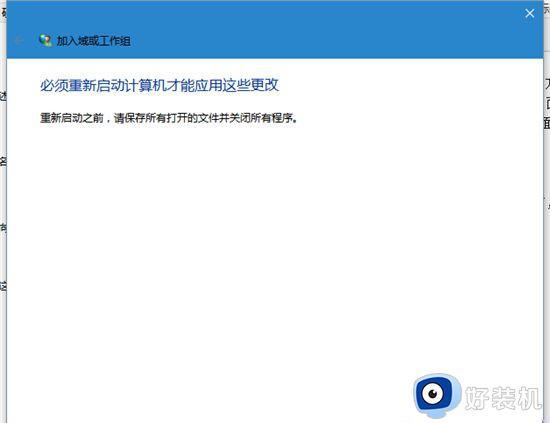
以上给大家讲解的就是win10加入局域网工作组的详细方法,大家有需要的话可以参考上述方法步骤来进行加入,希望可以帮助到大家。
win10加入局域网工作组的方法 win10如何加入局域网工作组相关教程
- win10如何解决搜不到局域网工作组 win10搜不到局域网工作组的解决方法
- win10与win7怎样组建局域网 win10与win7组建局域网的图文方法
- win10局域网共享打印机怎么连接 win10如何添加局域网打印机
- win10查找网络共享电脑的方法 win10怎么访问局域网共享电脑
- 如何更改win10工作组名称 win10更改workgroup工作组名称的方法
- win10局域网看不到其他电脑怎么回事 windows10局域网看不到其他的电脑如何处理
- win10家庭版找不到局域网里的其它电脑怎么解决
- win10局域网只看到少数电脑怎么回事 win10局域网只能看到部分电脑如何处理
- win10怎么设置局域网共享 win10局域网共享设置教程
- win10系统看不到工作组其他电脑怎么办 win10看不到工作组的其他电脑如何解决
- win10拼音打字没有预选框怎么办 win10微软拼音打字没有选字框修复方法
- win10你的电脑不能投影到其他屏幕怎么回事 win10电脑提示你的电脑不能投影到其他屏幕如何处理
- win10任务栏没反应怎么办 win10任务栏无响应如何修复
- win10频繁断网重启才能连上怎么回事?win10老是断网需重启如何解决
- win10批量卸载字体的步骤 win10如何批量卸载字体
- win10配置在哪里看 win10配置怎么看
win10教程推荐
- 1 win10亮度调节失效怎么办 win10亮度调节没有反应处理方法
- 2 win10屏幕分辨率被锁定了怎么解除 win10电脑屏幕分辨率被锁定解决方法
- 3 win10怎么看电脑配置和型号 电脑windows10在哪里看配置
- 4 win10内存16g可用8g怎么办 win10内存16g显示只有8g可用完美解决方法
- 5 win10的ipv4怎么设置地址 win10如何设置ipv4地址
- 6 苹果电脑双系统win10启动不了怎么办 苹果双系统进不去win10系统处理方法
- 7 win10更换系统盘如何设置 win10电脑怎么更换系统盘
- 8 win10输入法没了语言栏也消失了怎么回事 win10输入法语言栏不见了如何解决
- 9 win10资源管理器卡死无响应怎么办 win10资源管理器未响应死机处理方法
- 10 win10没有自带游戏怎么办 win10系统自带游戏隐藏了的解决办法
